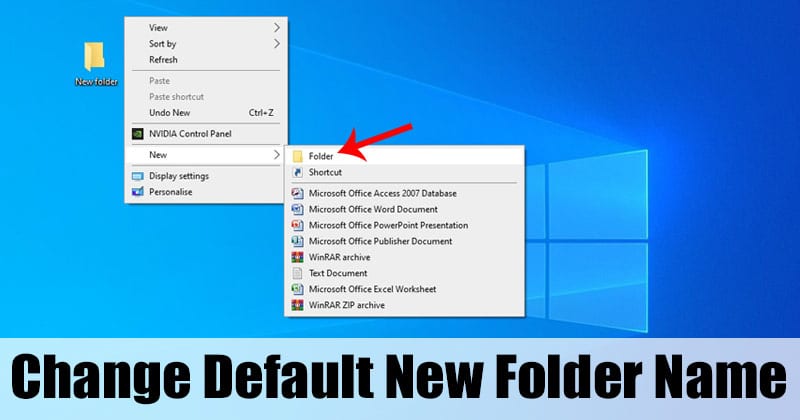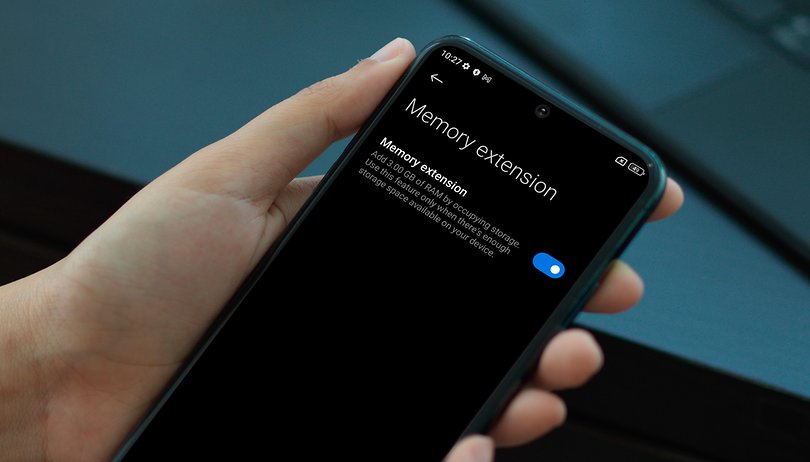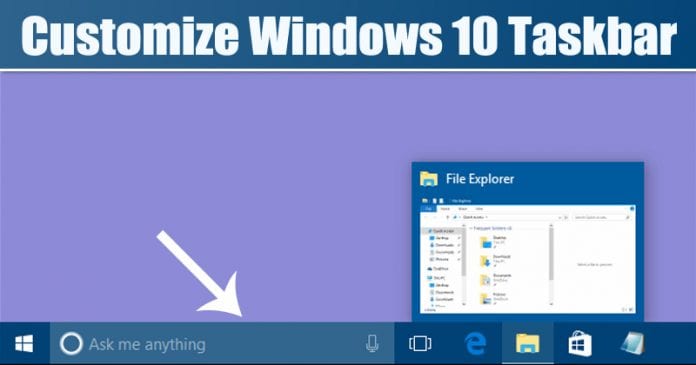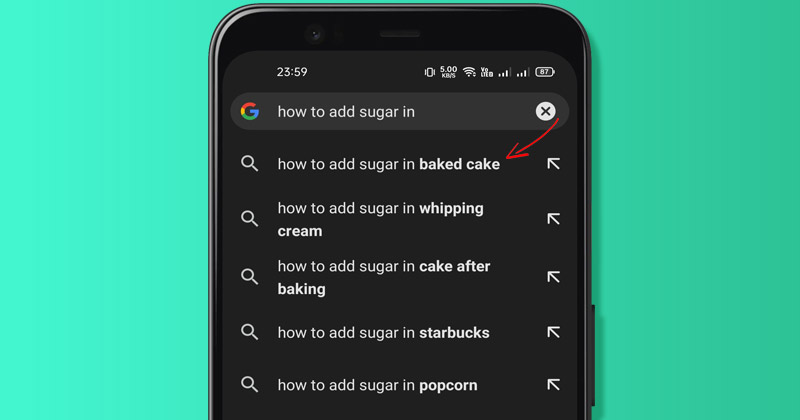
Pokud používáte webový prohlížeč Google Chrome, možná víte, že kdykoli začnete do adresního řádku psát dotaz nebo odkaz na web, webový prohlížeč automaticky zobrazí různé návrhy vyhledávání. Zobrazuje vyhledávací dotazy související s klíčovým slovem, které jste zadali, a odkazy na webové stránky, které jste dříve navštívili.
Ačkoli se jedná o vynikající funkci, protože vám pomůže přejít přímo na webové stránky a výsledky vyhledávání, které jste dříve navštívili, není to pro každého. Existuje mnoho uživatelů, kteří chtějí návrh vyhledávání ve svém webovém prohlížeči Chrome úplně vypnout.
Může existovat několik důvodů, proč by bylo vhodné zakázat návrhy vyhledávání v adresním řádku. Mnoho uživatelů jej chce deaktivovat z důvodu ochrany osobních údajů, zatímco jiní jej chtějí deaktivovat jen proto, že Chrome hází irelevantní návrhy. Ať už je důvod jakýkoli, návrhy vyhledávání v adresním řádku můžete jednoduše zakázat.
Kroky k deaktivaci návrhů vyhledávání Google v prohlížeči Chrome (počítače a mobily)
Pokud tedy hledáte způsoby, jak zakázat návrhy vyhledávání v adresním řádku v prohlížeči Google Chrome, čtete správného průvodce. V tomto článku se s vámi podělíme o podrobného průvodce, jak deaktivovat návrhy vyhledávání ve webovém prohlížeči Google Chrome. Pojďme to zkontrolovat.
1) Zakažte návrhy vyhledávání v Chrome pro počítače
V této části použijeme verzi prohlížeče Google Chrome pro stolní počítače k deaktivaci návrhů vyhledávání v adresním řádku. Zde je několik jednoduchých kroků, které musíte dodržet.
1. Nejprve otevřete Google Chrome na ploše. Dále klikněte na tři tečky, jak je znázorněno níže.
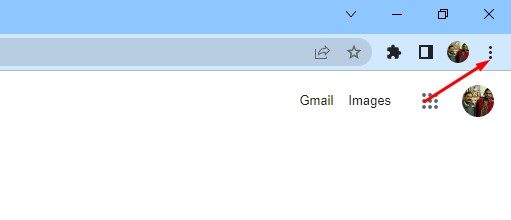
2. V seznamu možností klikněte na Nastavení.
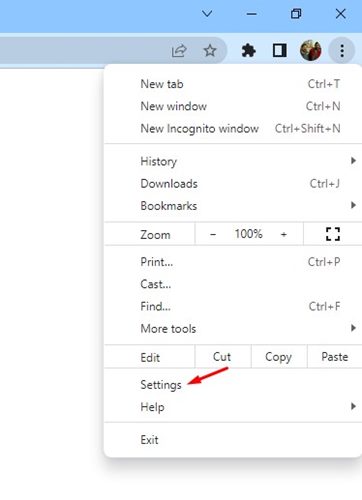
3. V nastavení Chrome vyberte v levém podokně část Vy a Google.

4. Vpravo klikněte na služby Sync a Google, jak je uvedeno níže.
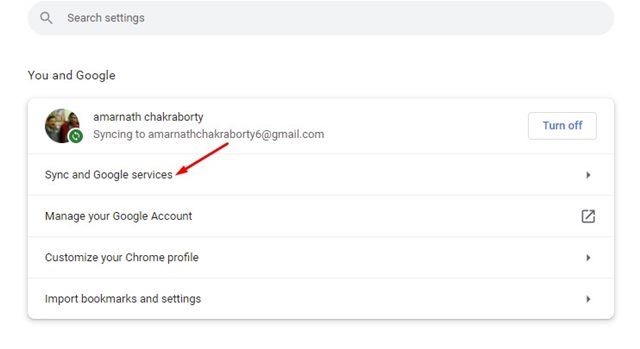
5. Nyní přejděte dolů na možnost Jiné služby Google. Dále vypněte možnost Automaticky doplňovat vyhledávání a adresy URL, jak je uvedeno níže.
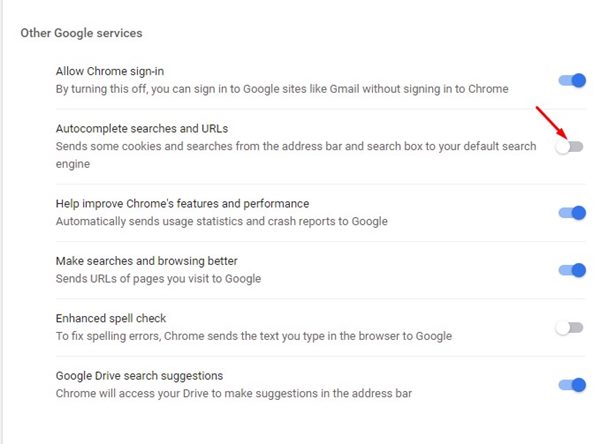
A je to! Jsi hotov. Takto můžete zakázat návrhy vyhledávání v adresním řádku ve webovém prohlížeči Google Chrome.
2) Zakažte v prohlížeči Chrome pro Android návrhy vyhledávání v adresním řádku
V této metodě použijeme Google Chrome pro Android k deaktivaci návrhů vyhledávání v adresním řádku. Jednoduše postupujte podle několika jednoduchých kroků sdílených níže.
1. Nejprve na svém zařízení Android spusťte Google Chrome. Dále klepněte na tři tečky, jak je znázorněno níže.
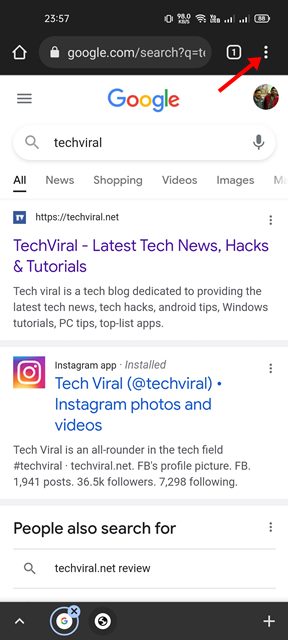
2. V nabídce Chrome klepněte na Nastavení, jak je uvedeno níže.
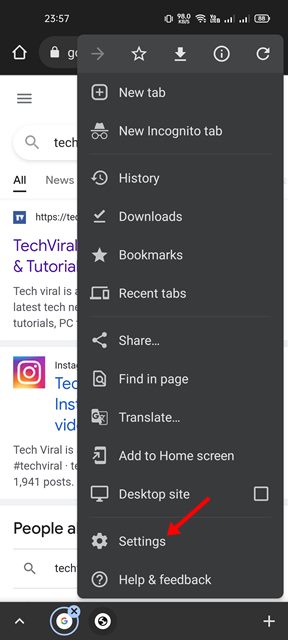
3. V Nastavení Chrome klepněte na možnost Služby Google, jak je znázorněno na obrázku níže.
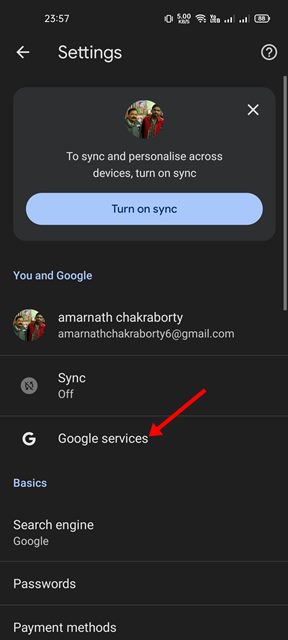
4. Na další stránce vypněte možnost „Automaticky dokončovat vyhledávání a adresy URL“.
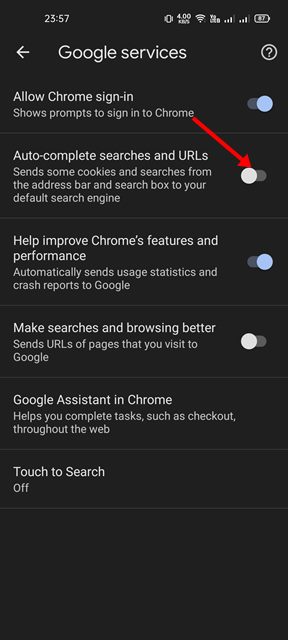
A je to! Jsi hotov. Takto můžete zakázat návrhy vyhledávání v adresním řádku v prohlížeči Google Chrome pro Android.
Jak jsme uvedli výše, je docela snadné zakázat návrhy vyhledávání v adresním řádku ve webovém prohlížeči Google Chrome. Doufám, že vám tento článek pomohl! Sdílejte to prosím také se svými přáteli. Máte-li v této souvislosti nějaké pochybnosti, dejte nám vědět do pole pro komentáře níže.